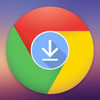Hướng dẫn cài phần mềm đọc PDF
Để đọc được file PDF trên máy tính, chắc chắn chúng ta cần cài phần mềm đọc PDF rồi phải không nào? Nhưng nhiều bạn không biết dùng phần nào để hỗ trợ xem file PDF tốt, đừng lo, GiaiToan8.com sẽ hướng dẫn các bạn tải và cài đặt phần mềm đọc file PDF dưới đây.
Ghi chú: Tải "Tài liệu, Lời giải" có phí, bạn liên hệ qua Zalo: 0363072023 hoặc Facebook TẠI ĐÂY.
Hiện nay có rắt nhiều phần mềm đọc PDF như: Foxit Reader hay Adobe Reader, thậm chí, bạn có thể sử dụng các trình duyệt web để mở file PDF trên máy tính của mình, tuy nhiên, sử dụng phần mềm sẽ giúp bạn làm được nhiều hơn so với trình duyệt web. Dưới đây, GiaiToan8.com sẽ hướng dẫn các bạn cách tải và cài đặt phần mềm Foxit Reader, một trong những công cụ được nhiều người sử dụng nhất.
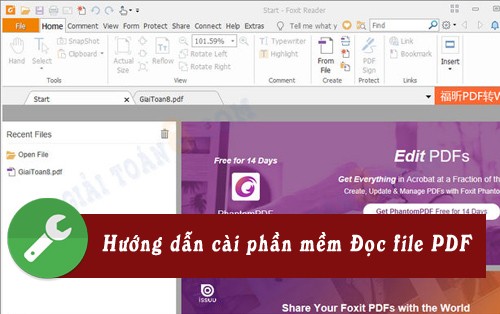
Hướng dẫn cài phần mềm đọc PDF vào máy tính.
Bước 1: Truy cập vào trang chủ download phần mềm Foxit Reader Tại Đây.Bước 2: Tại đây, các bạn chọn Free Foxit Reader Download
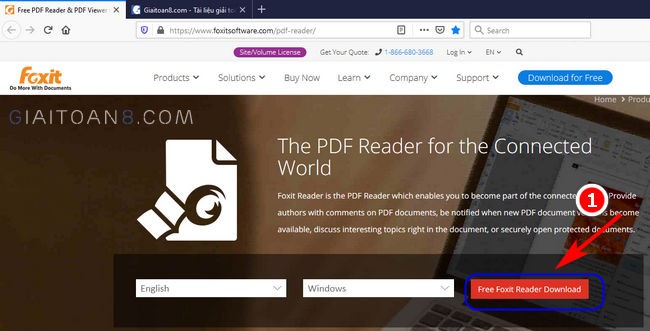
Bước 3: Bấm file .exe vừa tải về để bắt đầu cài đặt phần mềm đọc PDF Foxit Reader
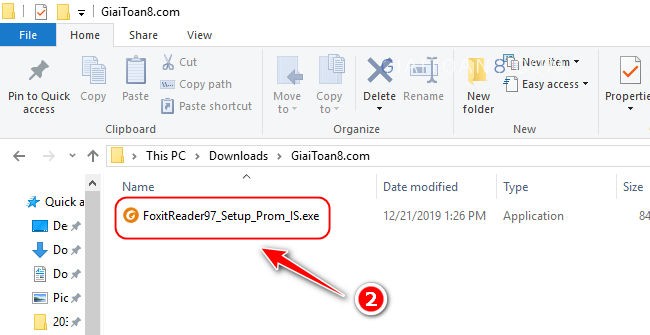
Bước 4. Chọn Continue
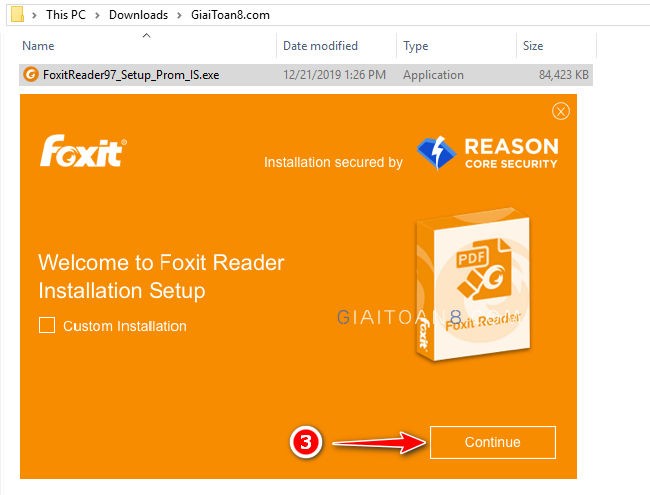
Bước 5. Chọn I Agree
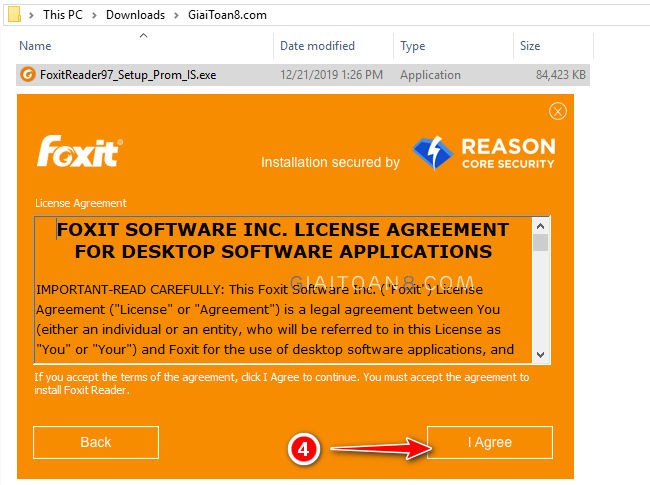
Đợi chương trình tự cài đặt vào hệ thống.
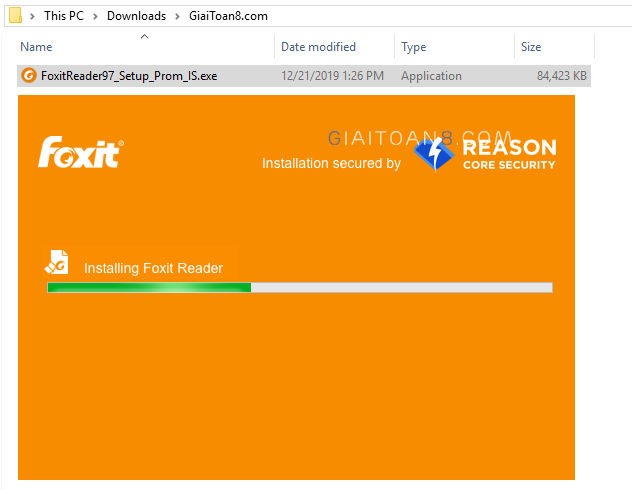
Bước 6. Chọn Finish để kết thúc quá trình cài đặt.
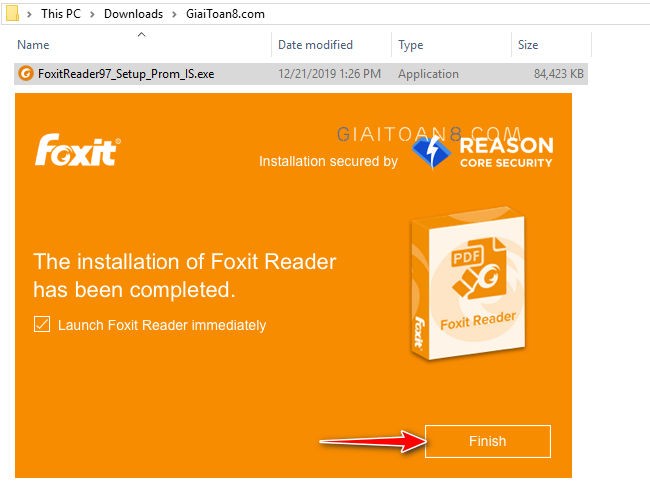
Giao diện của phần mềm Foxit Reader sau khi được cài đặt thành công vào máy tính.
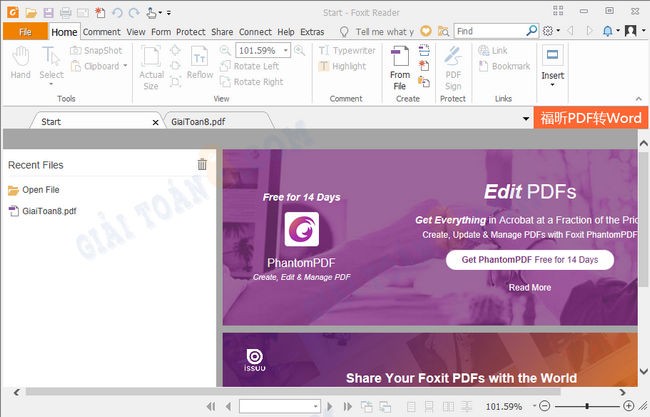
Donate: Ủng hộ website Giaitoan8.com thông qua STK: 0363072023 (MoMo hoặc NH TPBank).
Cảm ơn các bạn rất nhiều!
cai phan mem doc pdf
cài phần mềm đọc file pdf
cài phần mềm xem file pdf
cài phần mềm mở file pdf